Mi Fitness と Strava を連携してみたので、設定手順をメモしておきます。
Mi Fitness のセットアップは完了している。という前提で進めていきます。
おおまかな設定手順の確認
- Strava アカウント作成(必須)
- Strava のプライバシー設定(オプション)
- Mi Fitness で Stravaとの連携設定(必須)
連携設定
それでは、実際に設定していきます。
【STEP 1】Strava アカウント作成(必須)
Strava のアプリを起動して、順に進めます。
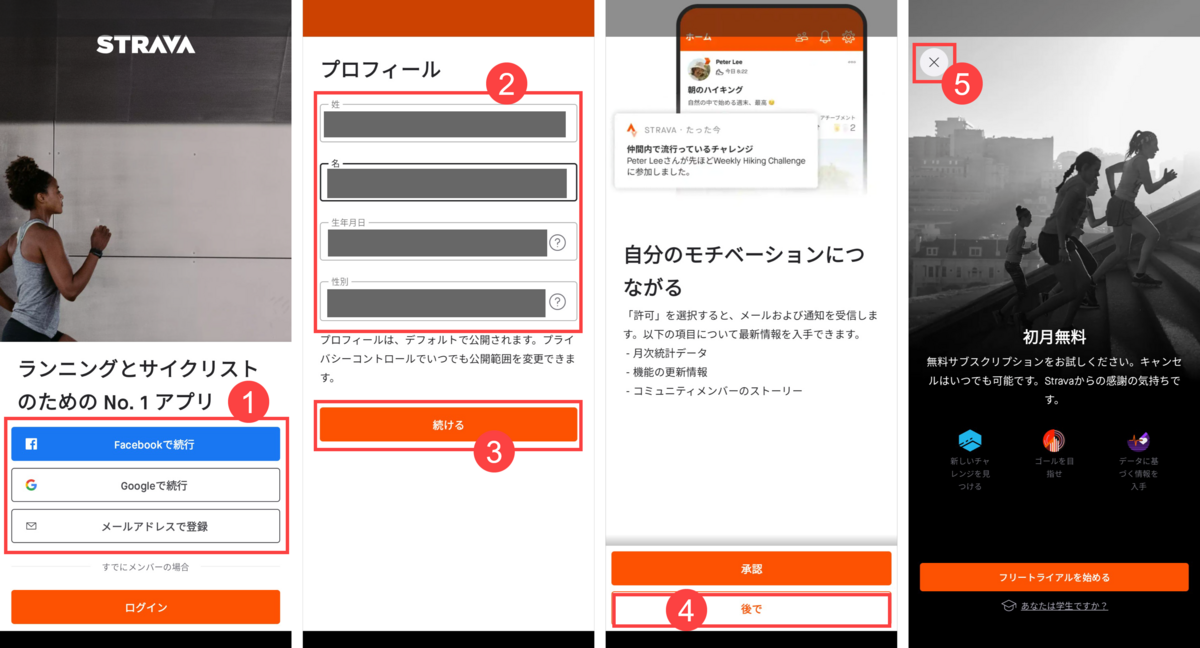
画面の説明を見ながら進めて、ホーム画面が表示されれば完了です。
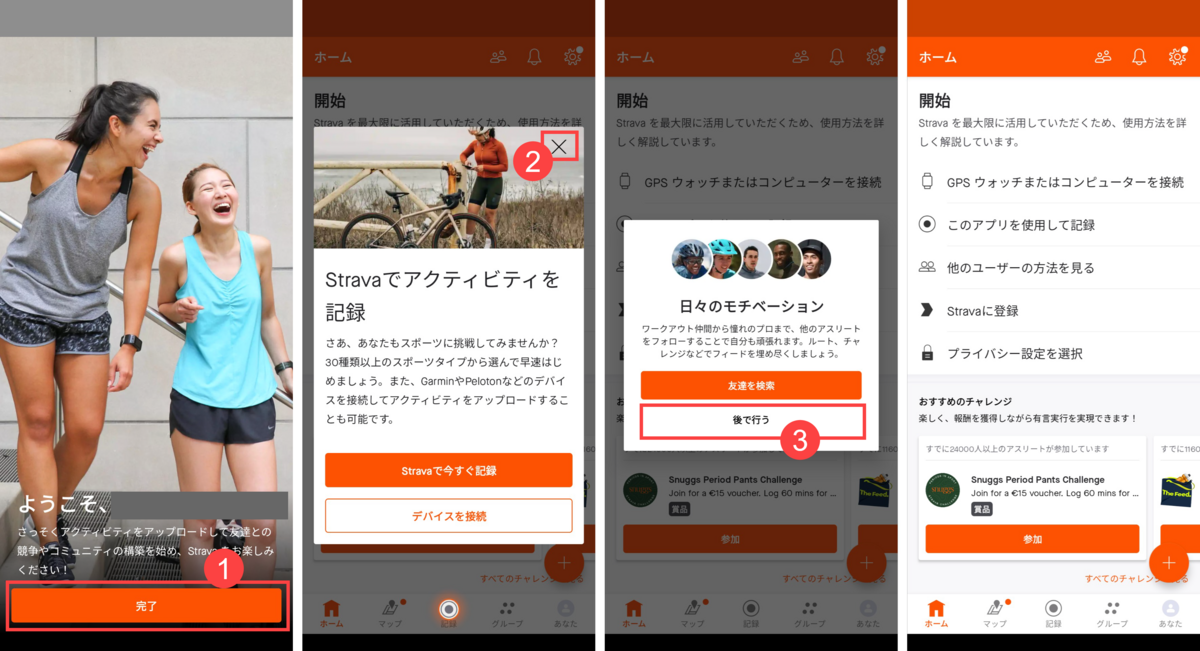
これでアカウント作成は完了なのですが、追加で次の設定を行っておくことをオススメします。
ここで紹介している設定を飛ばすと、Mi Fitnessアプリで連携しようとしたときに、以下のような警告が表示されると思います。
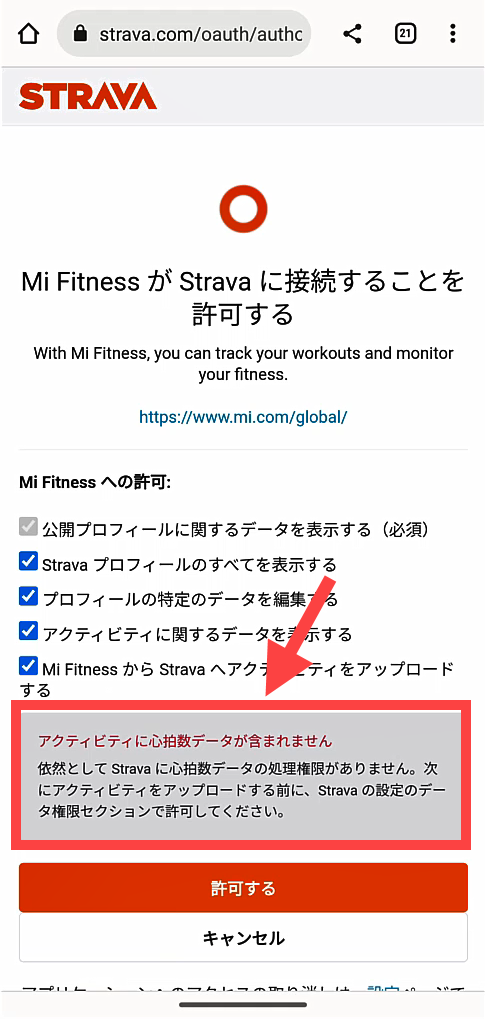
わたしは、上の警告を無視して連携の設定を進めたのですが、その結果、無限ループのような状態におちいりました。
無限ループにはまると、上の画像の[許可する]をタップしても、許可したことにならず、許可するために無限にこの画面に戻ってくることになります…。
アプリのキャッシュを削除したり、ログアウトしたり、色々やっているうちに無限ループから抜け出し、なんとか設定ができました。
以下の設定が関係しているか分かりませんが、設定しておいた方が無難かもしれません。
設定するには、次の手順でタップしていきます。
[右上の設定ボタン]→[データ権限]→[健康関連データ]→[許可する]→[OK]→[OK]
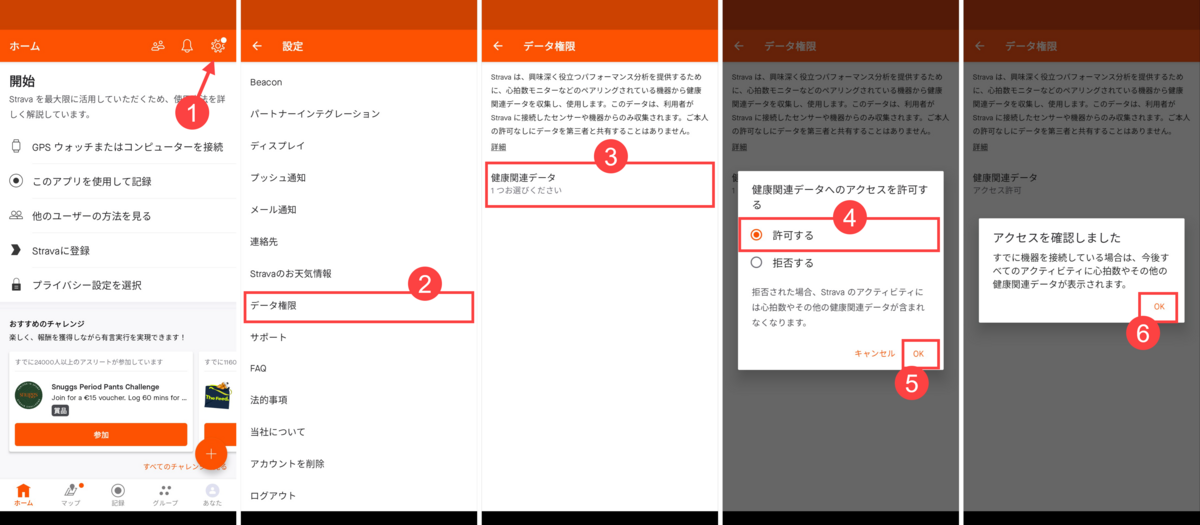
【STEP 2】Strava のプライバシー設定(オプション)
必須ではありませんが、無駄に情報を公開しないためにも、プライバシー設定は行っておいた方がいいと思います。
わたしが Strava を利用する目的は「Mi Fitness のデータを Google Fit へ送るため」ですので、SNS関連の機能(データの公開)は、すべて非公開/無効にしています。とりあえず、今回は以下のように設定しておきました。
プライバシーコントロールの設定を開いて、不要と思われるものは全て無効にしておきます。
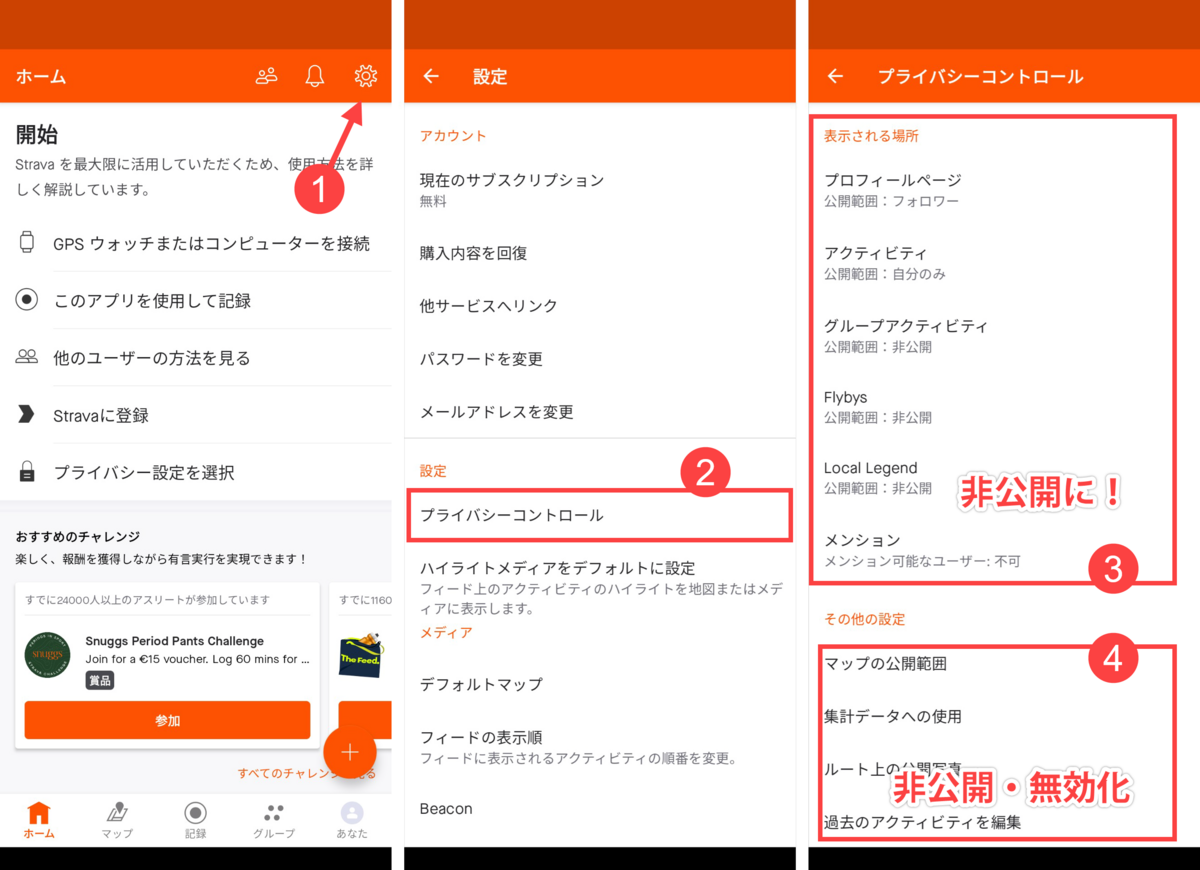
現時点ではSNS機能は利用しない予定なので、連絡先の同期も無効にしておきます。
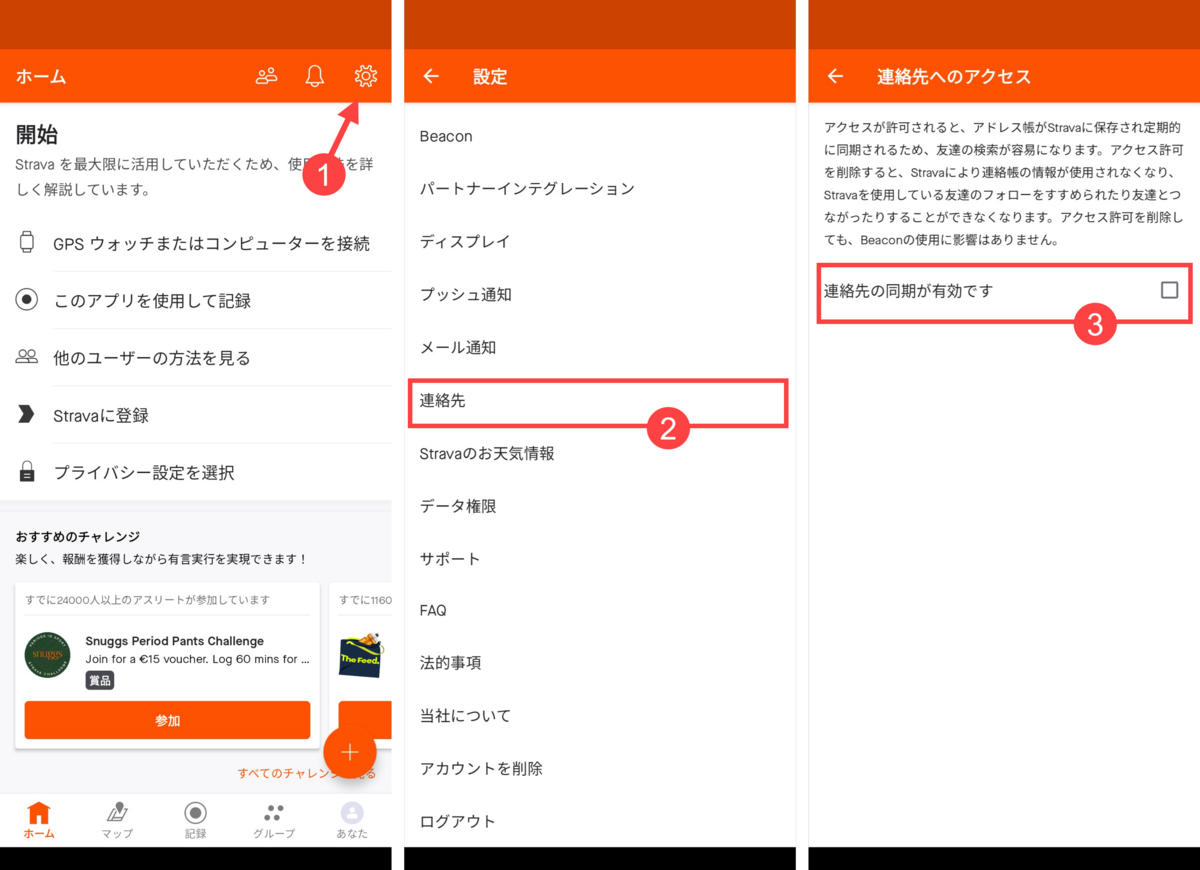
プロフィールの情報は公開されるようなので、ここも不要なデータは全て削除しておきました。おおまかな住所が自動入力されていたので、気になる方はココを削除しておいた方がいいと思います。
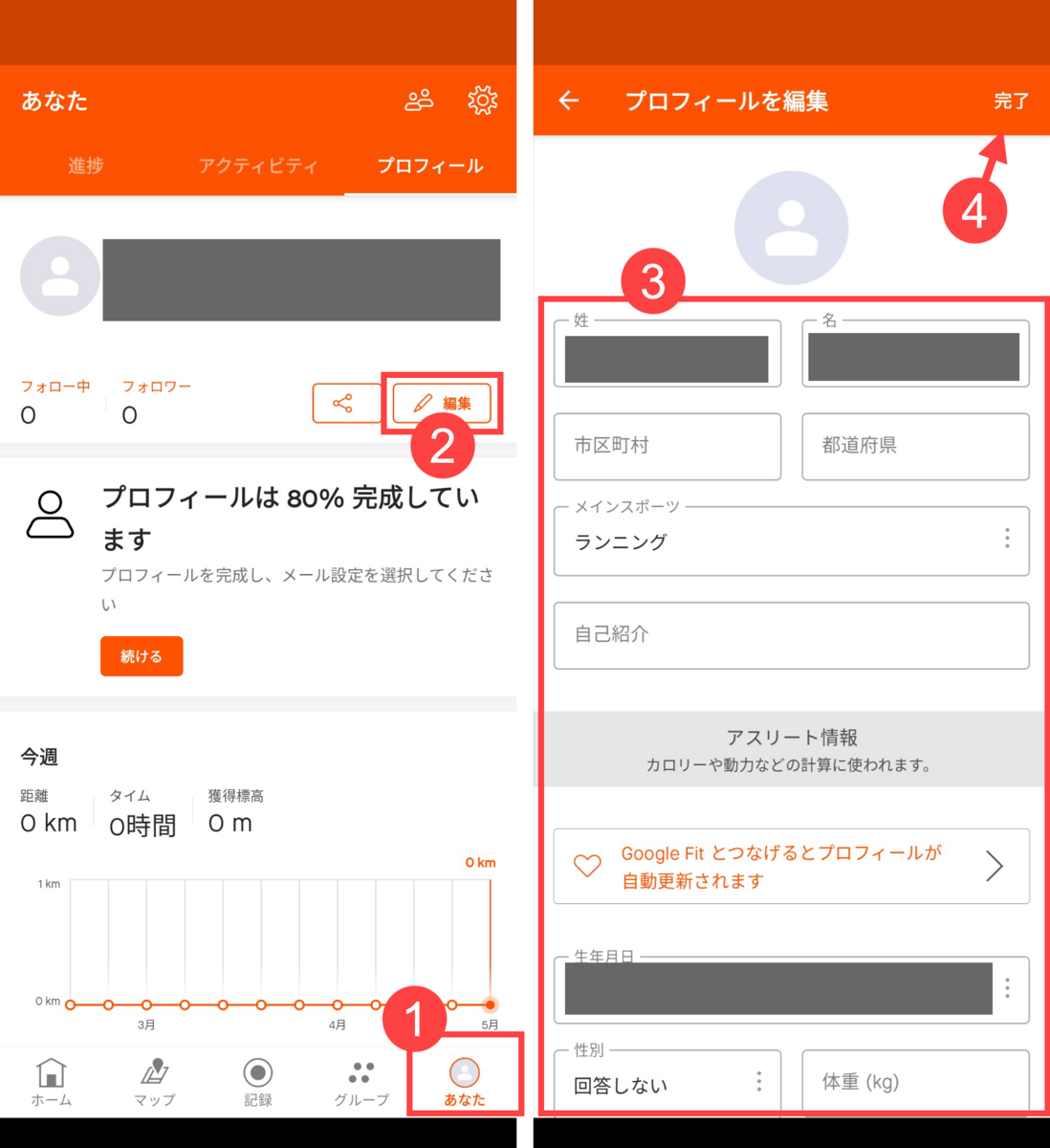
【STEP 3】Mi Fitness で Stravaとの連携設定(必須)
Strava のセットアップが完了したので、Mi Fitnessで連携設定を行います。
Mi Fitness を起動して、次の画像の手順でタップします。
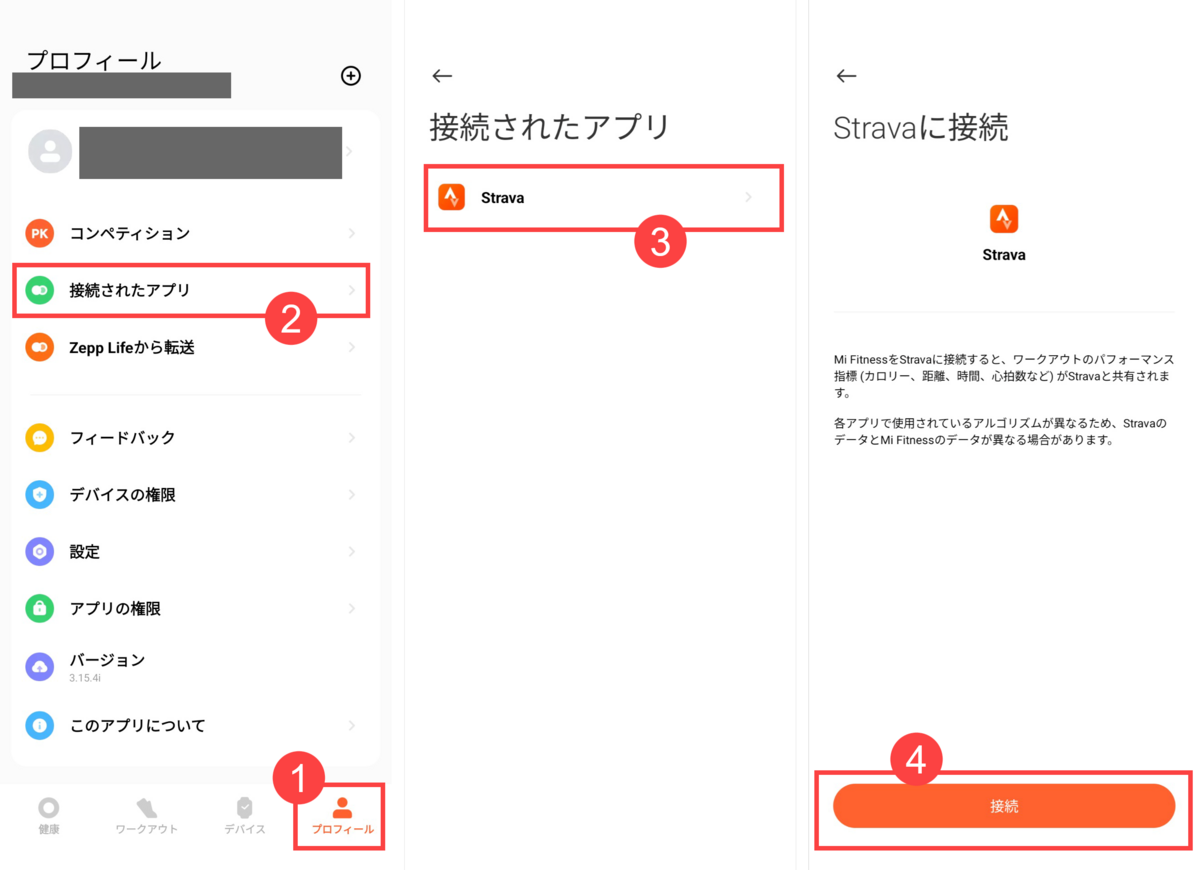
ログイン画面が表示されるので、次の手順で進めます。最後に[切断]というボタンに切り替われば完了です。このボタンが[接続]という表示のままだと連携が完了していないのでご注意ください。
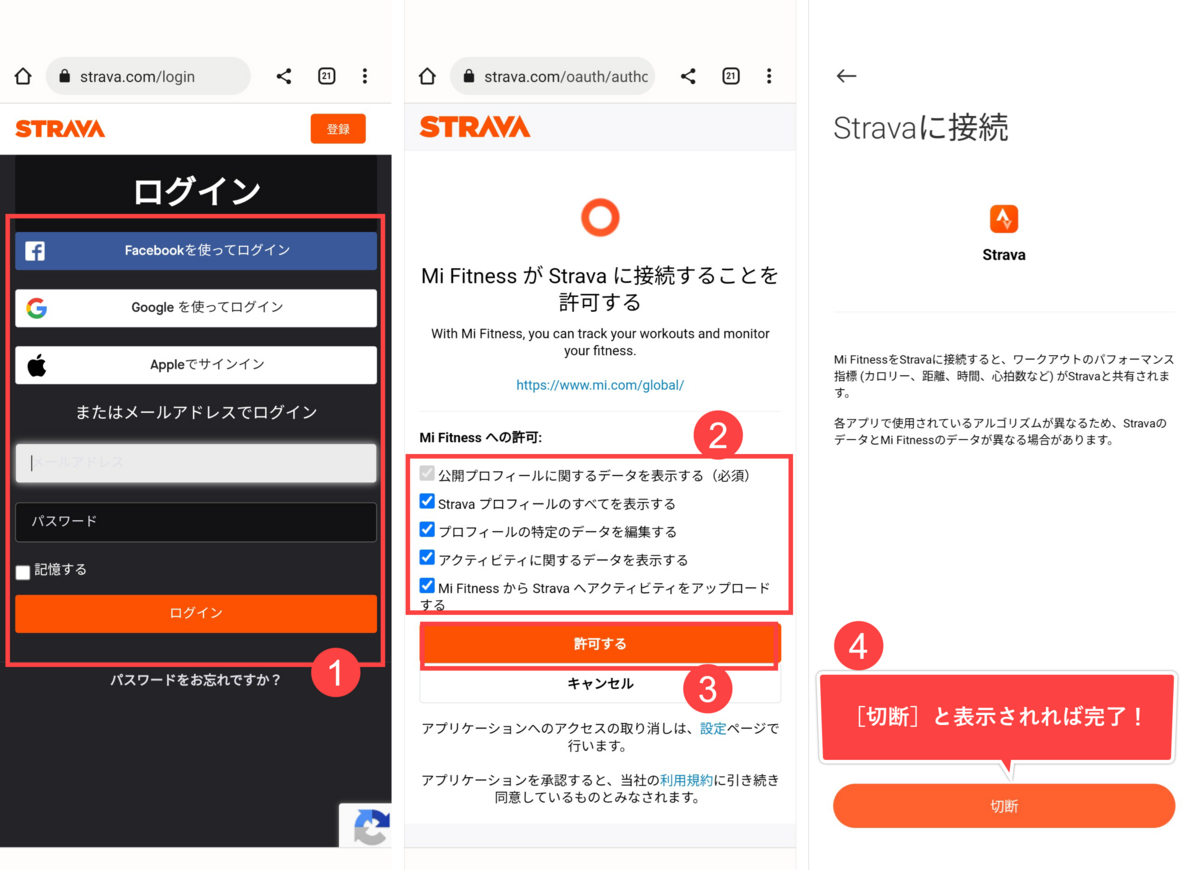
連携完了も不安定!?いまいち動作がつかめない…
Mi Fitness と Strava のアプリ連携は完了したのですが、データがしっかり反映されないのです。
今のところ連携ができているのは、バンド側で開始したワークアウトのみです。アプリ側で開始したワークアウトは、今のところ連携できていません…。
まだイマイチ動作が掴めませんが、使いながら慣れていこうと思います。何かわかったら、追記しようと思います。
一応、Mi Fitness と Strava の連携ができたので、つぎは、Strava と Google Fit の連携設定をしようと思います。









コメント